چت آنلاین را در سایت تجربه کنید
یکی از مهمترین نیازهای امروزه ی سایت ها، پشتیبانی کاربران یا مشتریان شان است.
روش های مختلفی همچون تماس تلفنی، ارسال ایمیل، ارسال تیکت و… وجود دارد اما هر کدام به نحوی شرایط خاص خود را دارند. نمیگوییم کدام خوب است و کدام بد. چون بستگی به سایت و کاربری آن دارد.
اما با اطمینان میگوییم که چت آنلاین بهترین روش برای پشتیبانی کاربران است. چرا که کاربر بدون وارد شدن به صفحه ی خاصی، تنها با نوشتن پیام مورد نظرش (یا نهایتا وارد کردن ایمیلش پیش از نوشتن پیام) درخواست خود را ارسال کرده و پاسخش را نیز همانجا دریافت میکند. و چه چیزی بهتر از همراه شدن سرعت و کیفیت؟
در ادامه افزونه ای به شما معرفی خواهیم کرد که سرعت و کیفیت و امکانات بالا را با هم یکجا دارد حتی اگر صاحب یک وبلاگ ساده باشید.
افزونه چت آنلاین Crisp
- میزان نصب فعال: 9000
- امتیاز کاربران: 4.6 از 5
- نسخه ی مورد آموزش: 0.22
- اضافه کردن چت آنلاین به کمک کد HTML (حتی به وبلاگ ها)
- تنظیم زمان بندی برای نمایش آنلاین
- تنظیم چندین بازه ی ساعتی در یک روز برای نمایش آنلاین
- مدیریت چت ها و تنظیمات در وبسایت Crisp
- مدیریت چت ها و تنظیمات در نرم افزار Android و ios
- سرعت بسیار بالا
- اضافه کردن اپراتور برای پاسخگویی (به دو صورت صاحب سایت / عضو)
- پیشنهاد بازی آنلاین به کاربر برای جلوگیری از خستگی بابت دیر پاسخ دادن اپراتور
- ارسال گفتگوی کامل پس از اتمام آن برای کاربر و اپراتور
- تنظیم ظاهر باکس چت
- انتخاب متن های نمایشی اتوماتیک
- مسدود کردن کاربر (باکس چت برایش نمایش داده نمیشود.)
- قابلیت تنظیم شورتکات برای متن های آماده
امکانات بسیار دارد اما گفتنش از حوصله خارج است. پیشنهاد میکنم مطلب را کامل بخوانید تا 95 درصد امکانات افزونه را متوجه شوید.
نحوه ی نصب افزونه Crisp
از قسمت افزونه ها وارد قسمت افزودن شده و در کادر جستجو عبارت Crisp را تایپ کنید.
افزونه ی موجود در تصویر زیر را نصب و فعال کنید.
آموزش کار با افزونه Crisp
کار با افزونه ی Crisp سخت نبوده اما نیاز دارید تا یکبار آموزش را بخوانید تا دچار اشتباه نشوید.
ممکن است در مطلب اشتباهی هم از سمت ما وجود داشته باشد. لطف میکنید اگر متوجه شان شدید اطلاع بدهید.
پس با هم بسراغ آموزش میرویم…امیدواریم که کم خطا و تا حد زیادی جامع نوشته باشیم.
متصل کردن وبسایت به Crisp
پس از اتمام نصب و فعالسازی به صفحه ی زیر منتقل میشوید.
برای اتصال و ثبت نام در وبسایت Crisp بر روی دکمه ی Connect With Crisp کلیک کنید. (تمامی تنظیمات در وبسایت Crisp خواهد بود)
ثبت نام در وبسایت Crisp
این قسمت شامل چندین مرحله است که باید اطلاعات را وارد کرده و بر روی دکمه ی Continue کلیک کنید.
دقت کنید که ثبت نام در آدرس http://app.crisp.chat انجام خواهد شد.
هنگامی که ثبت نام شما با موفقیت انجام شود صفحه ی زیر را مشاهده خواهید کرد.
وبسایت شما در این مرحله از طریق افزونه Crisp به وبسایت http://app.crisp.chat متصل میشود.
بر روی دکمه ی Go to my Inbox کلیک کنید تا تنظیمات را با هم انجام دهیم.
باکس چت در وبلاگ و وردپرس و WHMCS
مسلما اینکه میشود از این نرم افزار برای وبلاگ نیز استفاده کرد، برای تمام وبلاگ دارها یک اتفاق جذاب خواهد بود.
کافیست پس از ورود به تنظیمات (از پنل سمت چپ)، بر روی عبارت Integrations که روبروی اسم سایت است کلیک کنید.
برای استفاده در وبلاگ و وردپرس و… میتوانید از کد HTML استفاده کنید.
همچنین وردپرس روش نصب پلاگین را نیز دارد.
بر روی هر کدام که کلیک کنید روش و مراحل راه اندازی توضیح داده شده. متن بصورت انگلیسی بوده ولی کاملا واضح و مشخص اند.
تنظیمات چت باکس در Crisp
با کلیک بر روی دکمه ی Go to my Inbox به تنظیمات وبسایت منتقل میشوید.
Website information: اطلاعات وبسایت
در این قسمت شما میتوانید با کلیک بر روی این نوشته، آدرس، نام و آیکون سایت خود را ویرایش کنید.
Setup instructions: روش های راه اندازی
این قسمت را باز کرده و بر روی دکمه ی Chatbox setup instructions کلیک کنید. یک پنجره باز میشود که شامل آیکون های وردپرس، Html، Whmcs و… است.
با کلیک روی هر مورد، روش راه اندازی چت آنلاین در هر کدام از آنها را به شما خواهد گفت.
Operators in the team: اپراتورهای سایت
برای پاسخگویی به چت های آنلاین نیاز به یک یا چند اپراتور است که هر اپراتور مختص یک نفر است.
برای اضافه کردن اپراتور ابتدا بر روی دکمه ی Add Operator کلیک کنید.
یک پنجره مطابق تصویر زیر باز میشود که در ابتدا شما باید بین Owner (نویسنده یا صاحب سایت) یا Member (عضوی از سایت) یک کدام را انتخاب کنید.
در فیلد بعدی بایستی ایمیل شخص مورد نظر را وارد کنید. در نهایت بر روی دکمه ی Invite Operator (دعوت اپراتور) کلیک کنید.
یک ایمیل حاوی لینک تایید دعوت برای شخص مورد نظر ارسال میشود که مطابق تصویر زیر است.
در صورتی که بر روی لینک تایید دعوت کلیک کند، وارد صفحه ی زیر میشود.
در این صفحه گفته شده در صورتی که شما در این سایت عضو هستید بایستی وارد شوید (دکمه ی خاکستری)
و در صورتی که پیش تر عضو نشده اید با کلیک بر روی دکمه ی آبی رنگ عملیات عضویت را انجام دهید.
بنابراین برای اپراتور شدن نیاز است که شخص مورد نظر داخل سایت اکانت داشته باشد ولی برای ارسال درخواست اپراتور برای او نیاز نیست قبل از آن ثبت نام انجام داده باشد.
در تنظیمات به قسمت Operators in the team که مراجعه کنید، درخواست ارسال شده ی خود را میبینید.
در صورتی که درخواست شما تایید شده باشد نام و نام خانوادگی اپراتور در لیست قرار خواهد گرفت ولی پیش از تایید بجای نام او، Pending invite را مشاهده خواهید کرد.
Chatbox & Emails settings: تنظیمات باکس چت و ایمیل
Chatbox Behavior: شیوه ی باکس چت
بر روی Open options که روبروی این گزینه است کلیک کرده تا گزینه های زیر به نمایش در آیند.
Show last active operator face in chatbox button when no chat is ongoing: هنگامی که هیچ چتی فعال نیست، تصویر آخرین اپراتور فعال در باکس چت نمایش داده شود.
Show operator face in chatbox button when a chat is ongoing: هنگامی که چت فعال وجود دارد، تصویر اپراتور مورد نظر در باکس چت نمایش داده شود.
Show activity metrics in the chatbox: نمایش معیارهای فعالیت در باکس چت. برای مثال میزان زمان پاسخگویی به پیام کاربران
Operator privacy mode: حالت خریم خصوصی اپراتور. با فعال کردن این گزینه هنگامی که اپراتور پیام را بخواند، کاربر متوجه نخواهد شد.
Show the availability tooltip when chatbox is closed: هنگامی که باکس چت بسته شده، راهنمای دسترسی نمایش داده شود.
Hide the chatbox if all operators are away: هنگامی که اپراتورها آنلاین نبودند، باکس چت مخفی شود.
Hide the chatbox on mobile devices: مخفی کردن باکس چت در موبایل
Ask visitors for their email address: برای ورود به چت، از کاربر ایمیل درخواست شود؟
Ask visitors for their phone number: برای ورود به چت، از کاربر شماره تلفن درخواست؟
(Force visitors to identify themselves (email or phone: کاربران مجبور خواهند بود ایمیل یا شماره تلفن خود را وارد کنند.
Allow files to be uploaded from the chatbox: امکان آپلود فایل توسط کاربران فعال باشد (برای ارسال فایل به اپراتور)
(Show a link to helpdesk in the chatbox (if Crisp Helpdesk is configured: نمایش لینک راهنما در باکس چت
(Show an alert when status reports dead (if Crisp Status is configured: نمایش هشدار هنگامی که گزارش وضعیت از کار افتادگی ارسال شد.
Suggest to play a wait game when operators are slow to reply: زمانی که اپراتورها دیر به چت بیایند، به کاربر پیشنهاد انجام بازی داده شده تا زمان سپری شود.
Chatbox Appearance: ظاهر باکس چت
بر روی Open options که روبروی این گزینه است کلیک کرده تا گزینه های زیر به نمایش در آیند.
(Reverse the position of the chatbox (show on the left: معکوس کردن موقعیت باکس چت (از سمت راست به چپ منتقل میشود)
(Color theme (chatbox color: رنگ تم باکس چت را انتخاب کنید.
(Text theme (text visible on chatbox header: متنی که در بالای باکس چت قرار میگیرد کدام باشد؟
Questions? Chat with me: سوالی دارید؟ با ما مطرح کنید.
Ask us your questions: سوالتان را از ما بپرسید.
Chat with support: گفتگو با تیم پشتیبانی
Ask me your questions: سوالت رو از من بپرس
توجه داشته باشید این متن ها در نمایش باکس چت بصورت فارسی خواهد بود. و ما همان متنی که نمایش داده میشود را برایتان قرار داده ایم.
(Welcome message (first message seen by users: پیام خوش آمدگویی. اولین پیامی است که کاربر میبیند.
Hey, want to chat with us: سلام، تمایل دارید با ما صحبت کنید؟
Anything you want to ask: هر سوالی دارید بپرسید؟
Hello, ask us any question about our website: سلام. هر سوالی درباره بانک وردپرس دارید بپرسید.
Hello! How can I help you? :): سلام! میتونم کمکتون کنم؟ 🙂
How can we help you with our website: با بانک وردپرس در خدمت شما هستیم
(Chatbox background (messages texture: پس زمینه هدر یا سربرگ باکس چت
(Chatbox language (autodetect, or force a language: زبان باکس چت. یا یک زبان را انتخاب کنید و یا گزینه ی Detect from user country را انتخاب کنید تا بر اساس کشور کاربر تنظیم شود.
Advanced chatbox customization: سفارشی کردن پیشرفته ی چت. با کلیک بر روی لینک روبروی این گزینه، به صفحه ای منتقل میشوید که میتوانید استایل و ویژگی های مورد نظر را اعمال کنید.
Chatbox Security: امنیت چت باکس
(Lock the chatbox to website domain (and subdomains: قفل کردن باکس چت در دامین و ساب دامین سایت
(Ignore user privacy choices (MagicType, MagicBrowse: نادیده گرفتن انتخاب های حریم شخصی کاربر
Chatbox Restrictions: محدودیت های صندوق پستی
(Place support in vacation (hide chatbox: پشتیبانی در تعطیلات مخفی باشد.
Show chatbox only on pages: نمایش باکس چت تنها در صفحات
با زدن دکمه ی Add an allowed page و وارد کردن آدرس صفحه ی مورد نظر میتوانید باکس چت را تنها در همان صفحات به نمایش بگذارید.
Hide chatbox on pages: مخفی کردن باکس چت در برخی صفحات
با کلیک بر روی گزینه ی Add a blocked page و وارد کردن آدرس صفحه مورد نظر میتوانید باکس چت را در این صفحات مخفی کنید.
Hide chatbox for countries: مخفی کردن باکس چت برای برخی کشورها.
با کلیک بر روی گزینه ی روبرو، میتوانید کشورهای مدنظر خود را انتخاب کنید.
کشورها را بایستی بصورت تکی وارد کنید و مجدد بر روی دکمه ی Add a blocked country که در زیر نام کشور بلاک شده قرار گرفته کلیک کنید تا بتوانید کشور جدید را وارد کنید.
Hide chatbox for locales: مخفی کردن باکس چت برای برخی زبان ها
همانند مرحله ی قبل عمل کنید.
Hide chatbox for IPs: مخفی کردن باکس چت برای برخی آیپی ها
همانند مراحل قبل عمل کنید.
Blocked visitors: بازدیدکنندگان مسدود شده
با کلیک بر روی دکمه ی قرمز رنگ (Clear all block rules (IP & Email، کاربرانی که بدلایل امنیتی بلاک شده اند، از لیست بلاک خارج میشوند.
Email Settings: تنظیمات ایمیل
Email users transcripts of conversations: رونوشتی از گفتگو برای کاربر ایمیل شود
Ask users to rate website in transcript emails: در ایمیل های ارسالی از رونوشت ها از کاربران تان بخواهید تا به وبسایت شما امتیاز بدهند
(Enrich contact profiles using their email (eg. name & avatar: پروفایل های کامل و غنی با استفاده از ایمیل (نام و آواتار از طریق ایمیل کاربر دریافت میشود)
(Filter junk emails (block them: فیلتر ایمیل های ناخواسته (آنها را مسدود کنید)
Inbox Settings: تنظیمات صندوق دریافت
(Prevent non-owner operators to remove data (conversations & contacts: جلوگیری از حذف اطلاعات مکالمه و مخاطب توسط اپراتورهای غیر مالک (member)
Contact information: اطلاعات تماس. راه های ارتباطی دیگر را برای کاربران تان در نظر بگیرید
به ترتیب، ایمیل، شماره تماس، مسنجر، تلگرام و توییتر وبسایت را وارد کنید. در سه فیلد آخر تنها آیدی وارد شود.
Billing settings: تنظیمات صورتحساب
با کلیک بر روی Go to Billing & Cards میتوانید اطلاعات حساب خود را وارد کنید.
Message routing rules: قوانین مسیریابی پیام ها
General Options: تنظیمات عمومی
Assign operator who responded upon response: اپراتور را انتخاب کنید که پاسخ را پاسخ دهد.
Auto-assign conversations according to configured rules: مکالمات خودکار را با توجه به قوانین پیکربندی اختصاص دهید.
Re-assign conversations a day after last operator message: در صورتی که بیش از یک روز از تاریخ پاسخگویی اپراتور گذشته باشد، چت جدید نمایش داده میشود.
Routing Rules: قوانین مسیریابی
Name: نام قانون به شما کمک می کند که این قانون خاص را در میان تمام قوانین خود شناسایی کنید. فراموش نکنید اولویت قانون را پس از اضافه کردن آن تنظیم کنید. (در ادامه گفته خواهد شد)
پس از وارد کردن نام مورد نظر بر روی دکمه ی Continue To Rule Conditions کلیک کنید.
Conditions: شرایط اعمال قانون
ما ابتدا حالت Advanced Condition بررسی کرده سپس به سراغ حالت Simple خواهیم رفت.
Advanced Condition: حالت پیشرفته
Assign based on segments, user data, user locale, and more: اعمال قانون بر اساس داده های مکالمه اعم از زبان، داده کاربر و… است.
بر روی New Condition کلیک کنید.
پس از کلیک بر روی این دکمه مطابق تصویر فیلدها اضافه میشود.
در فیلد سمت چپ مشخص کنید که معیار قانون بر چه اساسی باشد!!
Contact Segments: بخش های تماس
Contact Data: داده های تماس
Contact Language: زبان محل تماس
Contact Country: کشور محل تماس
Email Address: آدرس ایمیل
در فیلد دوم بایستی Equals to و یا Differs from را انتخاب کنید.
Equals to: اطلاعات وارد شده در نظر گرفته شود.
Differs from: اطلاعات وارد شده در نظر گرفته نشود.
هنگامی که در فیلد دوم یکی از دو گزینه ی بالا را انتخاب کنید فیلد سوم برای شما به نمایش در خواهد آمد که باید در آن مقدار مورد نظر خود را وارد کنید.
در صورتی که مقدار وارد شده بیش از یک مورد بود از علامت کاما (,) استفاده کنید.
Assign to: اختصاص به
Choose operators to be assigned: اپراتور مورد نظر خود را انتخاب کنید.
توجه داشته باشید که اگر بیش از یک اپراتور را انتخاب کنید، فعال ترین اپراتور (اپراتور آنلاین یا آخرین اپراتور آنلاین در صورتی که باقی اپراتورها آفلاین باشند) انتخاب خواهد شد.
Simple Conditions: حالت ساده
در این حالت بدون در نظر گرفتن داده ها، اپراتور مورد نظر شما را انتخاب خواهد کرد.
هنگامی که بر روی Continue With This Condition کلیک کنید به مرحله ی Assign to منتقل میشوید که پیش تر توضیح داده شد.
توجه: با تنظیم مسیریابی، تنها اپراتور مورد نظر نسبت به دریافت پیام ها مطلع خواهد شد.
ممکن است شما مجدد بر روی دکمه ی Add a routing rule کلیک کرده و یک قانون جدید بسازید.
هنگامی که بیش از یک قانون تعریف کرده باشید، قانونی که بالاتر باشد دارای اولویت خواهد بود.
برای جابجایی قانون ها ماوس را بر روی آن ببرید، جهت بالا و پایین را مشاهده میکنید، با کلیک روی آنها میتوانید براحتی اولویت بندی را انجام دهید.
Advanced configuration: پیکربندی پیشرفته
همانطور که پیش تر گفتیم میتوانید تنظیم کنید تا کاربران پس از پایان چت، ایمیلی حاوی گفتگوی خود با پشتیبانی سایت شما را دریافت کنند.
این ایمیل با آدرس همگانی Crisp ارسال خواهد شد. در صورتی که میخواهید از آدرس ایمیل مخصوص به سایت خود استفاده کنید بایستی تنظیمات زیر را انجام دهید.
توجه داشته باشید منظور از ایمیل مخصوص به سایت، ایمیلی است که از طریق هاست تان ساخته باشید.
همچنین لازم بذکر است بدلیل نیاز به آشنایی سطحی با هاست، چنانچه اصطلاحات زیر را متوجه نشدید، از یک فرد آشنا به تنظیمات هاست کمک بگیرید.
Custom Email Domain: برای ایجاد تغییرات بر روی Open options کلیک کنید.
Basic Domain: استفاده از دامنه ی Crisp بصورتی که شما بایستی نام ساب دامنه خود را وارد کنید همانند Bankwp که به شکل [Bankwp.on.crisp.email] خواهد بود.
Custom Domain: آدرس کامل و دلخواه خود را بهمراه ساب دامین ایمیل وارد کنید همانند mail.bankwp.com
فراموش نکنید پیش از اضافه کردن آدرس دلخواه خود عملیات مربوطه را انجام دهید. در تصویر زیر راهنمای سایت Crisp نقشه راه را جلوی پای تان گذاشته
از آنجایی که توضیحات موجود در تصویر به وضوح داده شده نیاز به ترجمه وجود ندارد. در صورتی که متن تصویر را متوجه نمیشوید بهتر است این قسمت را به یک فرد کار بلد بسپارید (گرچه کار خاصی ندارد اما کمی حوصله و آشنایی با هاست و… لازم دارد)
Custom Email SMTP: ایمیل SMTP سفارشی
Send all emails using my custom outbound SMTP server: ایمیل ها را توسط سرور SMTP خودتان ارسال کنید.
با فعال کردن این گزینه، فیلدهای زیر به نمایش در می آید که باید آنها را تکمیل کنید:
Email domain / SMTP username / SMTP password / SMTP server
در نهایت بر روی دکمه ی Verify SMTP credentials کلیک کنید و ادامه کار …
Web Hooks: قلاب وب
Indentity Verification: تایید هویت
Legal & contracts: حقوقی و قراردادها
قوانین GDPR سایت خود را در این قسمت با زدن دکمه ی Upload Signed آپلود کنید. [فرمت PDF]
در صورتی که نمیدانید قوانین GDPR چیست به مطلب [قوانین GDPR] مراجعه کنید.
Danger Zone: منطقه حساس و خطرناک
در این قسمت میتوانید تمامی اطلاعات کاربران و چت های خود را برای همیشه حذف کنید.
بر روی Confirm website removal کلیک کرده و پس از وارد کردن آدرس مورد نظر (که توسط شما در این سایت ثبت شده) بر روی دکمه ی Remove Website کلیک کنید.
All website data (conversations, users) will be permanently deleted and non-recoverable: تمام اطلاعات وب سایت (گفتگوها، کاربران) به طور دائم حذف و غیر قابل بازیابی خواهند شد.
Notifications: اعلانات
Notification Settings: تنظیمات اعلان
Disable all notifications: غیرفعال کردن تمام اعلانات
(Notify me messages when I am online (push notifications: اعلان در زمانی که من آنلاین هستم فعال باشد
(Notify me messages when I am offline (push notifications: اعلان در زمانی که من آفلاین هستم فعال باشد
Email me unread messages: پیام های خوانده نشده را به من ایمیل کن
Email me transcripts of conversations: متن مکالماتم را برایم ایمیل کن
Email me user ratings: ارزیابی کاربران نسبت به مکالمه را برایم ایمیل کن
(Email me paid invoices (only if you use a paid plan: فاکتورهای پرداخت شده را برایم بفرستید (در صورتی که برای افزونه پلن خریداری کرده باشید)
(Let me know when a visitor is browsing my website (push notifications: وقتی یک بازدیدکننده در سایت آمد به من اطلاع بده
Play notification sounds: پخش صدا برای اعلانات (نوتیفیکیشن)
Availability: دسترسی
Availability Settings: تنظیمات دسترسی
Set yourself available on schedule, by configuring days and times (in your timezone). Visitors will see you as away off scheduled hours, but they can still send you messages: برای آنلاین بودن میتوانید یک بازه ی زمانی مشخصی را تعیین کنید. با این حال خارج از این زمان ها نیز کاربران تان میتوانند برای شما پیام ارسال کنند.
If you are member of a website with multiple operators, the chatbox will be seen as online if at least one operator is available, and away if all operators are unavailable: اگر عضو سایت هستید که دارای اپراتورهای متعدد است، اگر یکی از اپراتورها در دسترس باشد، به صورت آنلاین دیده می شود و اگر تمام اپراتورها در دسترس نباشند، آفلاین نمایش داده خواهد شد.
You are currently seen as: وضعیت شما را در حال حاضر نمایش میدهد.
(Force offline (invisible mode: حالت نامرئی یا آفلاین
با فعال کردن این گزینه حتی اگر در بازه ی زمانی مورد نظر شما باشد، آفلاین خواهد شد.
Set me available when using the app: زمانی که از نرم افزار Crisp (گفته خواهد شد) استفاده میکنید شما را آنلاین نمایش بدهد.
Enable availability schedule: برنامه مشخصی (زمان و تاریخ) را برای آنلاین بودن در نظر بگیرید.
وقتی یک روز را انتخاب کنید به رنگ آبی در خواهد آمد (آنلاین). مطابق تصویر زیر، روز جمعه آفلاین نمایش داده میشود.
Timezone: بر اساس ساعت تهران، بایستی بر روی 04:30 تنظیم شود.
Hours: هنگامی که بخواهید برای روزهای آنلاین خود، ساعت خاصی را در نظر بگیرید، میتوانید با کلیک بر روی Add an interval، ساعت مورد نظر خود را وارد کنید.
در فیلدهای سمت چپ ساعت شروع و در فیلدهای سمت راست، ساعت پایان آنلاین بودن را انتخاب کنید. در نهایت بر روی Add کلیک کنید.
زمانی که خواستید چندین بازه ی ساعت مشخص کنید میتوانید مجددا بر روی Add an interval کلیک کرده و ساعت جدید را انتخاب کنید.
Message Shortcuts: پیام میانبر یا شورتکات
Add a new shortcut: اضافه کردن شورتکات جدید
شورتکات ها یا عبارات کوتاه برای میانبر زدن هستند. برای مثال شما تنظیم میکنید که اگر کلمه ی !شح را تایپ کردید، شماره حساب شرکت نمایش داده شود تا بتوانید تنها با تایپ سه حرف، به آن دسترسی پیدا کرده و برای کاربر ارسال کنید.
Shortcut: عبارت شورتکات را وارد کنید.
این عبارت هنگامی که در چت با کاربر به متن مورد نظر احتیاج داشته باشید، مورد استفاده قرار خواهد گرفت.
برای مثال ما عبارت شح (مخفف شماره حساب) را وارد کردیم.
intag: در این قسمت میتوانید دسته بندی شورتکات های خود را انتخاب کرده و همچنین با زدن دکمه ی Add a tag میتوانید یک تگ جدید ایجاد کنید.
Message: پیامی که میخواهید در هنگام وارد کردن شورتکات به نمایش در بیاید را بنویسید.
برای مثال ما شماره حساب شرکت را قرار دادیم تا هنگام چت با کاربر با نوشتن شح بتوانیم به شماره حساب شرکت دسترسی پیدا کنیم.
در پایان بر روی Add Shortcut کلیک کنید.
پس از اضافه کردن شورتکات، صفحه را اسکرول کرده تا لیستی از شورتکات های خود را بر اساس دسته بندی (in tag) مشاهده نمایید.
توجه: هنگامی که در چت بخواهید شورتکات ها را فراخوانی کنید حتما بایستی در ابتدا از علامت ! استفاده کنید. همانند تصویر زیر
عبارت راهنما: !شح و یا !Shh
آموزش کار با نرم افزار اندروید و آی او اس Crisp
دانلود و نصب نرم افزار Crisp
شرکت سازنده پلاگین Crisp برای سیستم عامل های اندروید و آی او اس نرم افزاری تولید کرده تا روند پاسخگویی به چت ها بسیار ساده تر باشد.
برای دانلود این نرم افزار کافیست در اپ استور و یا گوگل پلی، عبارت Crisp را جستجو کرده و یا مطابق تصویر زیر از طریق سایت app.crisp.chat به قسمت Inbox رفته و بر روی آیکون اندروید یا آی او اس کلیک کنید.
پس از کلیک به اپ استور / گوگل پلی منتقل خواهید شد که میتوانید براحتی آنرا نصب و فعال کنید.
محیط نرم افزار اندروید Crisp
در ابتدا عرض کنم کار با این نرم افزار بسیار راحت بوده و به زبان فارسی ترجمه شده است.
البته ترجمه بصورت اتوماتیک انجام شده و ممکن است گاهی شما را دچار اشتباه کند. پس با هم تمام موارد را بررسی خواهیم کرد.
ابتدا که وارد نرم افزار میشوید از شما ایمیل و پسوردتان را میخواهد. (ایمیل و پسوردی که با آن در وبسایت app.crisp.chat ثبت نام کردید را وارد کنید)
در صورتی که ورود شما با موفقیت انجام شود به صفحه ی زیر منتقل میشوید.
اینباکس:
شما در صفحه ی اینباکس یا جعبه ی پیام های دریافتی قرار دارید. همانطور که میبینید تمامی چت های شما در این قسمت نمایش داده میشود. میتوانید چت ها را باز کرده و به آنها پاسخ دهید و…
در تب اول [همه] تمامی چت ها، در تب دوم [خوانده نشده] پیام های باز نشده، در تب سوم [حل نشده] گفتگوهای باز را نمایش میدهد.
گفتگوهای باز یعنی گفتگوهایی که بسته نشده و یا به نتیجه نرسیده باشند.
بازدیدکنندگان:
اگر از طریق تب های پایین، به تب دوم بروید، بازدیدکنندگان آنلاین سایت را مشاهده کرده و قادر خواهید بود تا با آنها گفتگو را آغاز کنید.
تنظیمات Crisp در نرم افزار اندروید و آی او اس
دقت داشته باشید که تنظیمات نرم افزار و سایت با یکدیگر همگام سازی میشوند. بطوریکه تمامی تغییرات اعمال شده توسط وبسایت، بر روی تنظیمات نرم افزار تاثیر میگذارد و بالعکس.
برای ورود به تنظیمات، از تب های پایین به تب سوم بروید.
همانطور که مشاهده میکنید، نام و ایمیل شما در ابتدا بهمراه تصویر gravatar نمایش داده میشود.
موارد پایین را در ادامه بررسی خواهیم کرد.
ویرایش حساب: با ورود به این قسمت میتوانید نام و نام خانوادگی و تصویر خود را ویرایش کنید.
اطلاعیه:
اگر به بخش Notification در این آموزش بروید، مشاهده خواهید کرد که تنظیمات آنجا در این قسمت قرار دارد.
از آنجایی که بعضی گزینه ها ممکن است واضح و صحیح ترجمه نشده باشد، خدمت شما مجدد عرض میکنیم.
همه اعلانها را غیرفعال کنید: با روشن کردن این گزینه، هیچ اعلانی را هنگام دریافت پیام جدید نخواهید شنید.
وقتی آنلاین هستم اطلاع بده: در صورتی که گزینه ی بالا را فعال نکرده باشید، با فعال کردن این گزینه هنگامی که آنلاین باشید برای شما اعلان پیام ها ارسال خواهد شد.
زمانی که من آفلاین هستم اطلاع بده: با فعال کردن این گزینه هنگامی که آفلاین باشید برای شما اعلان پیام ها ارسال خواهد شد.
اعلام زمانی که یک بازدید کننده در وبسایت من است: [نیاز به توضیح ندارد]
برای تلفن های موبایل بازی کنید: پیش تر خدمت شما گفتیم زمانی که اپراتورها دیر به چت بیایند، به کاربر پیشنهاد انجام بازی داده شده تا زمان سپری شود. با فعال کردن این گزینه، به کاربرانی که با موبایل سایت شما را بازدید کنند نیز پیشنهاد بازی داده خواهد شد.
ویبره: هنگام دریافت اعلان، ویبره نیز فعال باشد
پیامهای خوانده نشده من را ایمیل کنید: [نیاز به توضیح ندارد]
به من رفرنس ایمیل بزن: متن مکالماتم را برایم ایمیل کن
ارزیابی کاربران من ایمیل کنم 😀 : هنگامی که کاربران از طریق ایمیل به گفتگو امتیاز میدهند، نتیجه ی امتیازدهی برای شما ایمیل خواهد شد.
فاکتورهای ایمیل من: فاکتورهای پرداخت شده را برایم بفرستید (در صورتی که برای افزونه پلن خریداری کرده باشید).
دسترسی:
اگر به بخش Availability در این آموزش بروید، مشاهده خواهید کرد که تنظیمات آنجا در این قسمت قرار دارد.
شما در حال حاضر به عنوان: وضعیت آفلاین یا آنلاین بودن شما را نمایش میدهد.
نیروی آفلاین (حالت نامرئی): در صورتی که قصد دارید با وجود حضور در نرم افزار و یا سایت، شما را آفلاین نمایش دهد، این گزینه را فعال کنید.
زمانی که با استفاده از برنامه، به من دسترسی پیدا کنید: زمانی که از نرم افزار استفاده میکنید شما را آنلاین نمایش بدهد.
برنامه در دسترس بودن را فعال کنید: برنامه مشخصی (زمان و تاریخ) را برای آنلاین بودن در نظر بگیرید.
پس از فعال کردن این گزینه، بر روی گزینه ی [روزهای کاری] کلیک کرده و روزهای آنلاین بودن خود را انتخاب کنید.
منطقه زمانی: این قسمت را بر روی 04:30 تنظیم کنید تا با ساعت تهران هماهنگ باشد.
ساعات کاری: ساعت آنلاین بودن را در روزهایی که مشخص کردید، تعیین کنید.
برای اینکار ابتدا بر روی اضافه کردن فاصله کلیک کنید تا پنجره ی ساعت برای شما باز شود.
در بالا دو تب قرار دارد با عناوین From / to که در قسمت From باید ساعت شروع و در قسمت To بایستی ساعت پایان آنلاین بودن را انتخاب کنید.
همانطور که پیش تر گفته شد میتوانید چندین بازه ی ساعت را برای یک روز در نظر بگیرید.
میانبرها:
دیگران، پشتیبانی فروش: این دو دسته بندی است که ما اضافه کرده ایم. شما میتوانید به هنگام اضافه کردن میانبر جدید، موضوع دلخواه خود را وارد کنید.
همچنین لازم بذکر هست که وارد کردن موضوع الزامی نداشته و صرفا جهت مرتب سازی شورتکات ها به کار میرود.
اضافه و ویرایش کردن میانبر:
مشخص کردن لحظه: متن شورتکات خود را وارد کنید.
موضوع میانبر را مشخص کنید: موضوع یا دسته بندی را تعیین کنید. در صورتی که پیش تر دسته بندی تعریف کرده باشید، با تایپ چند حرف اول آن به نمایش در آمده و قابل انتخاب خواهد بود.
متن پاسخ شما: میخواهید هنگامی که شورتکات را وارد کردید، متن جایگزین آن چه باشد؟ آنرا در این قسمت وارد کنید.
استفاده از شورتکات یا میانبر در چت
هنگامی که در صفحه ی چت قرار دارید، دو راه برای استفاده از شورتکات ها خواهید داشت
راه اول: در صفحه ی چت علامت [!] را تایپ کنید. با تایپ این علامت، شورتکات ها به تفکیک دسته بندی ها به شما نمایش داده میشود.
بعد از نمایش آنها میتوانید انتخاب شان کنید و یا بطور کامل متنش را تایپ کنید. مطابق تصویر زیر:
راه دوم: در صفحه ی چت بر روی علامت + که در سمت راست فیلد متن قرار دارد کلیک کرده و گزینه ی [میانبر پیام را انتخاب کنید] کلیک کنید.
همانطور که مشاهده میکنید پس از کلیک بر روی این دکمه، شورتکات ها به شما نمایش داده میشود که میتوانید هر کدام را انتخاب کنید.
یادداشت خصوصی: با کلیک روی گزینه ی [یک یادداشت خصوصی برای تیم خود بنویسید] و نوشتن متن مورد نظرتان، میتوانید به تیم اپراتور خود این پیام را ارسال کنید.
بهتر است موارد بالا را تک تک تست کنید تا درک بهتری از اتفاقات آن داشته باشید.
اطلاعات کاربر و مسدود سازی:
هنگامی که وارد چت با کاربر میشوید، بالا سمت چپ آیکون یک آدمک است، روی آن کلیک کنید تا وارد صفحه ای مطابق تصویر زیر شوید.
تب Profile: در این قسمت اطلاعات در دسترس کاربر برای شما به نمایش در می آید.
همچنین در پایین صفحه دکمه ای با عنوان [مسدود کردن] وجود دارد که با کلیک بر روی آن، کاربر مورد نظر دیگر قادر نخواهد بود تا باکس چت را در وبسایت شما مشاهده کند.
تب صفحات: در این تب میتوانید صفحات باز شده توسط کاربر را بصورت کامل مشاهده کنید (از چه صفحاتی در وبسایت شما بازدید کرده است). این عمل برای پشتیبانی بهتر و شگفت آور کاملا مناسب است. به این دلیل که میدانید کاربر دقیقا به دنبال چه چیزی است.
تب Conversations: در این تب تمامی گفتگوهای کاربر که با یک ایمیل ثابت بوده باشد نمایش داده میشود.
دانلود Crisp Live Chat از مخزن وردپرس
نهایت سعی خود را کنید تا نرم افزار و فایل ها را از سایت های کاملا معتبر دانلود کنید.
در رابطه با نرم افزارهای اندروید و آی او اس که برای این پلاگین نوشته شده اند، تنها از گوگل پلی و اپ استور دانلودشان کنید.
سخن پایانی با بانک وردپرسی ها
پیش تر مطلبی در رابطه با افزونه چت آنلاین Tidio قرار داده بودیم که میتوانید با کلیک بر روی لینک قرار داده شده، مطلب مذکور را مطالعه بفرمایید.
خیلی سعی شد این مطلب کامل باشد اما باز هم یکسری موارد را نگفتیم.
مواردی که شاید اهمیت چندانی نداشت و شاید اصلا به آنها نیاز پیدا نکنید. در هر صورت ممنون بابت همراهی شما
به احترام شما عزیزان، چندین روز نوشتن این مقاله زمان برده است، پس با نظرات خود راه را برای ما و خودتان روشن تر کنید.
منتظر انتقادات سازنده ی شما هستیم…:)
نظرتان را راجع به این افزونه حتما با ما در میان بگذارید.



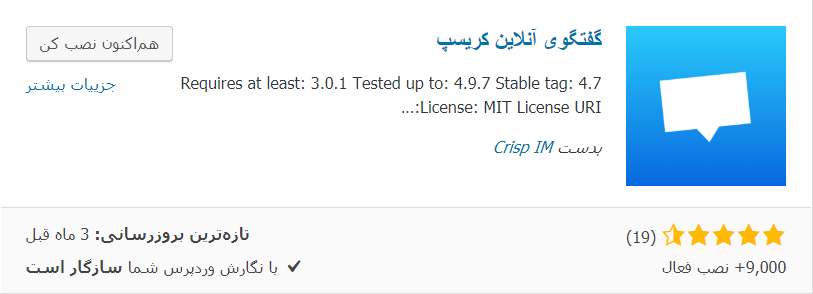

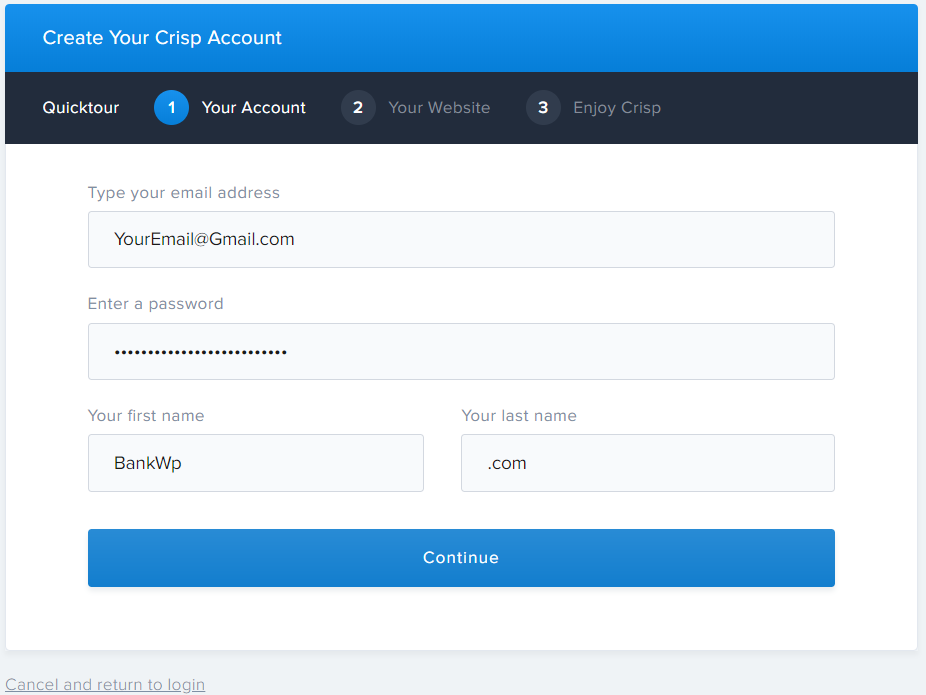
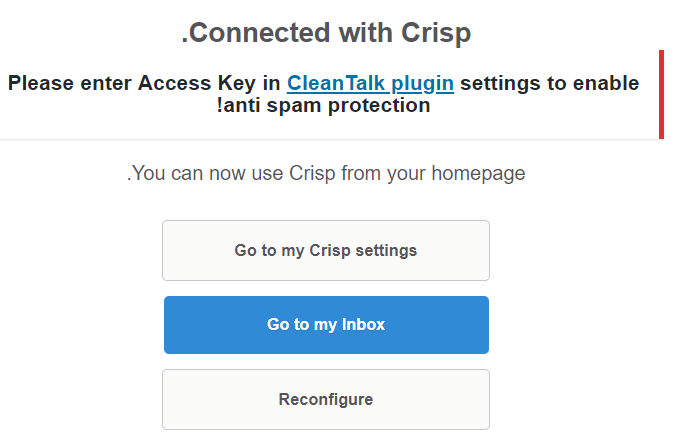
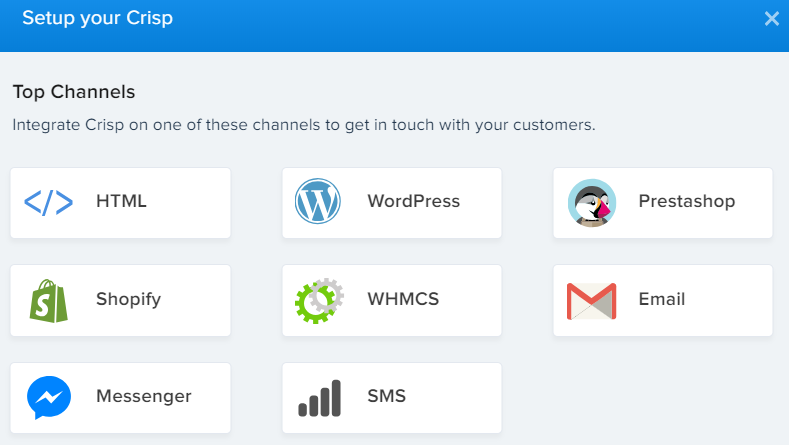
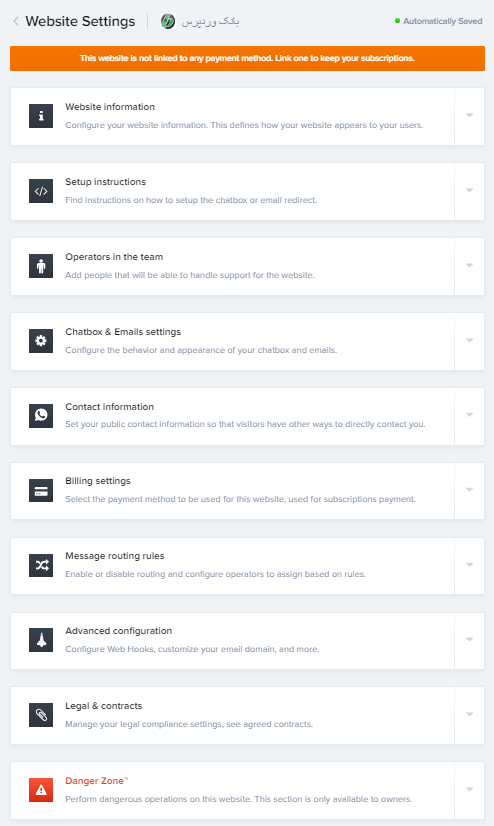
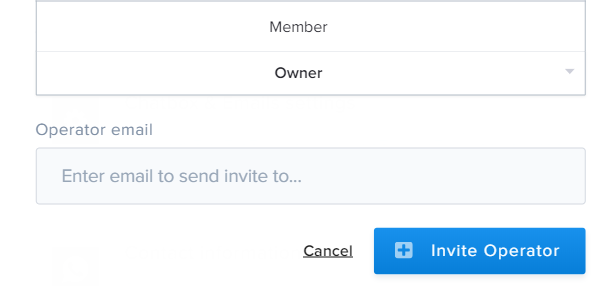
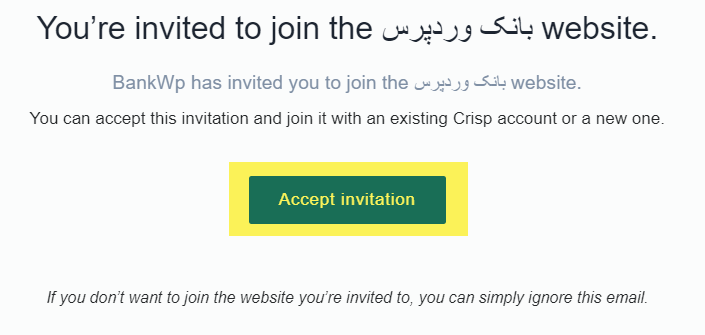
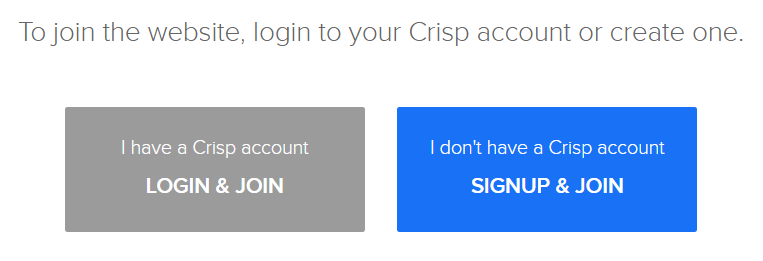
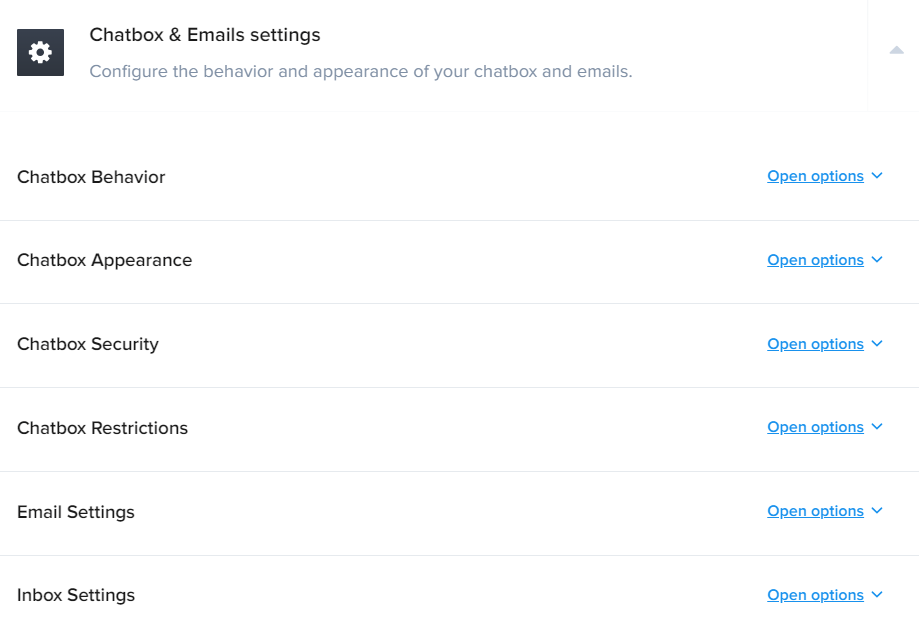
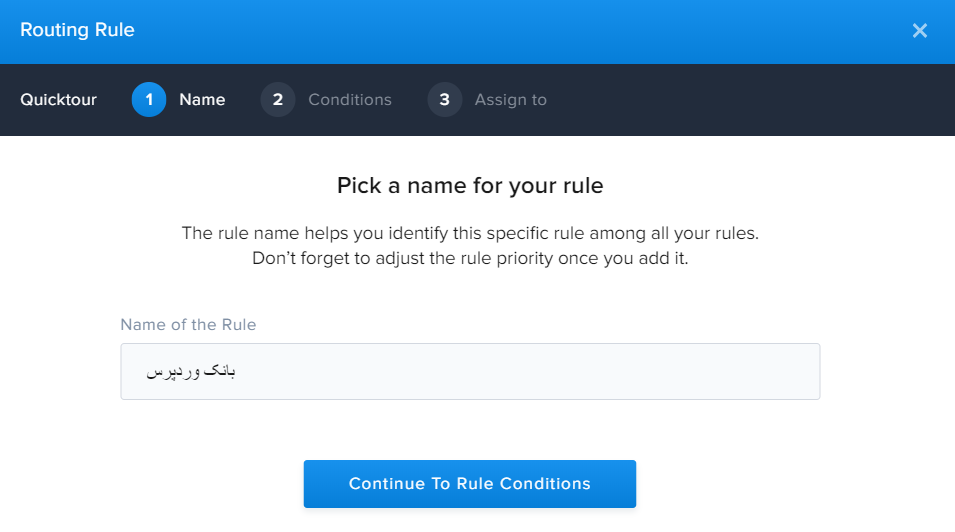
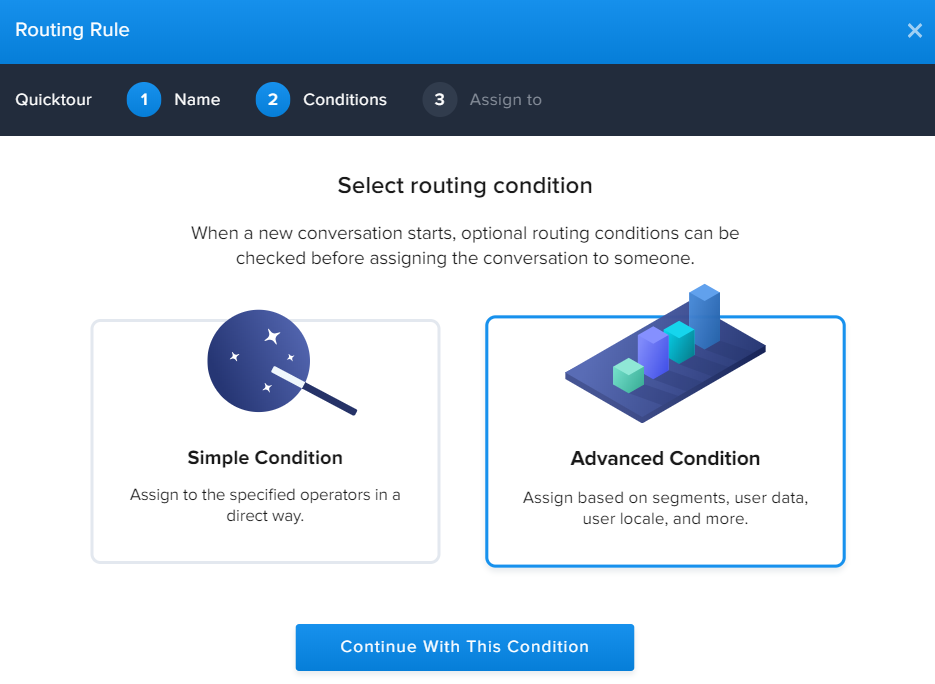
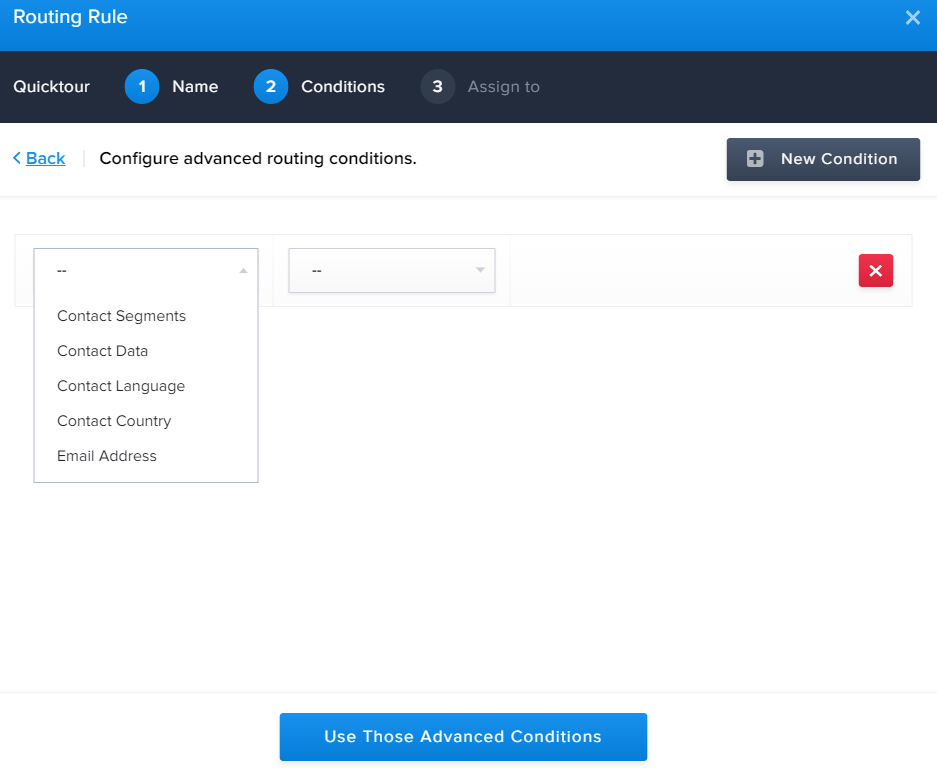
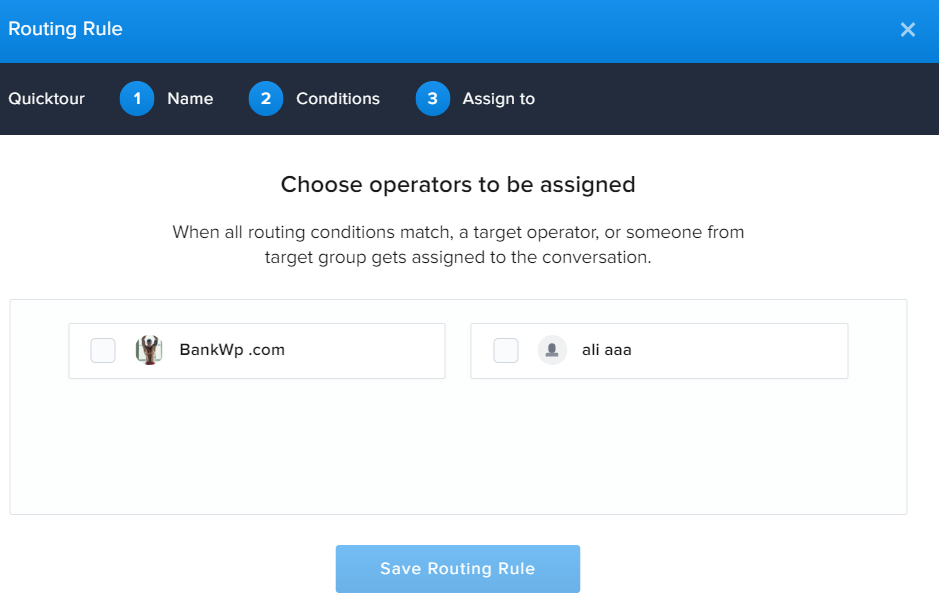

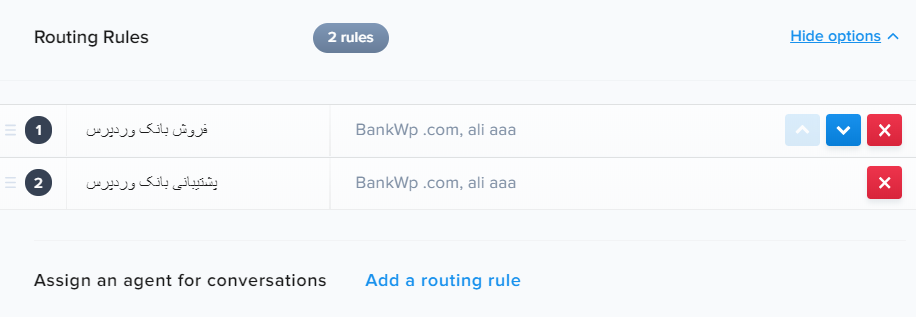
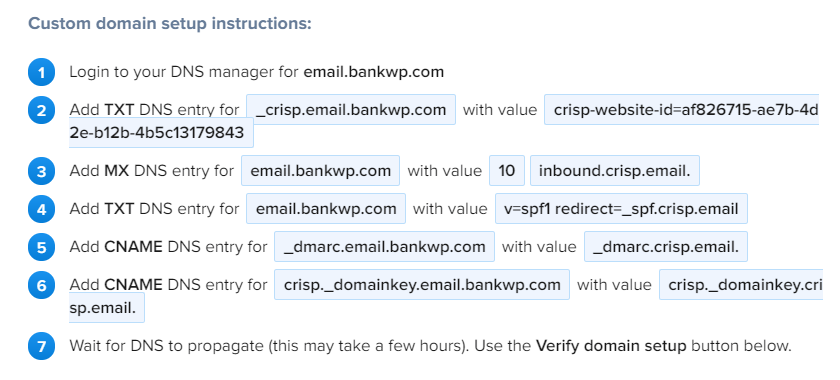
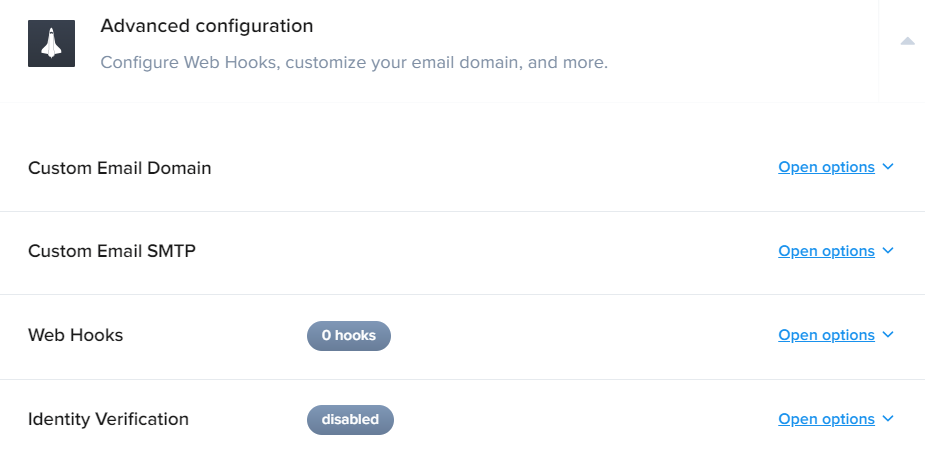
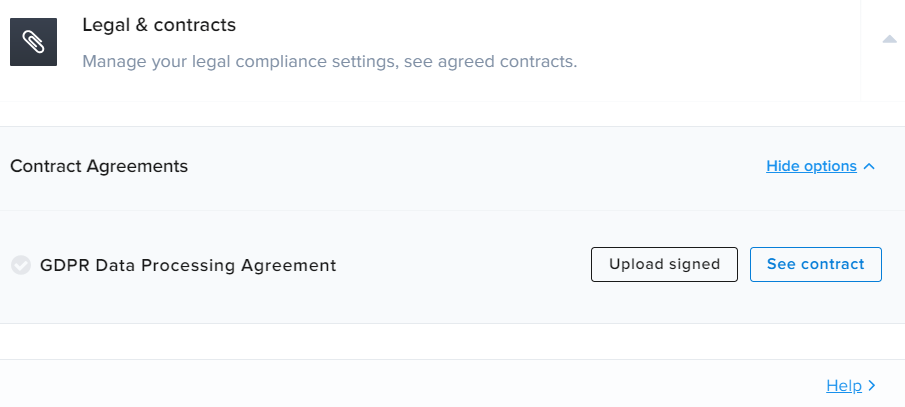
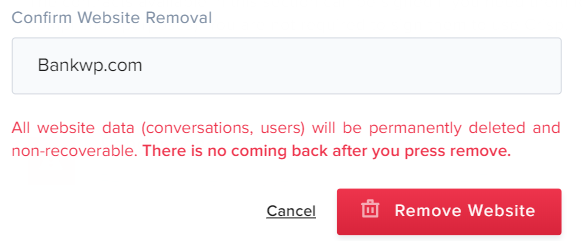
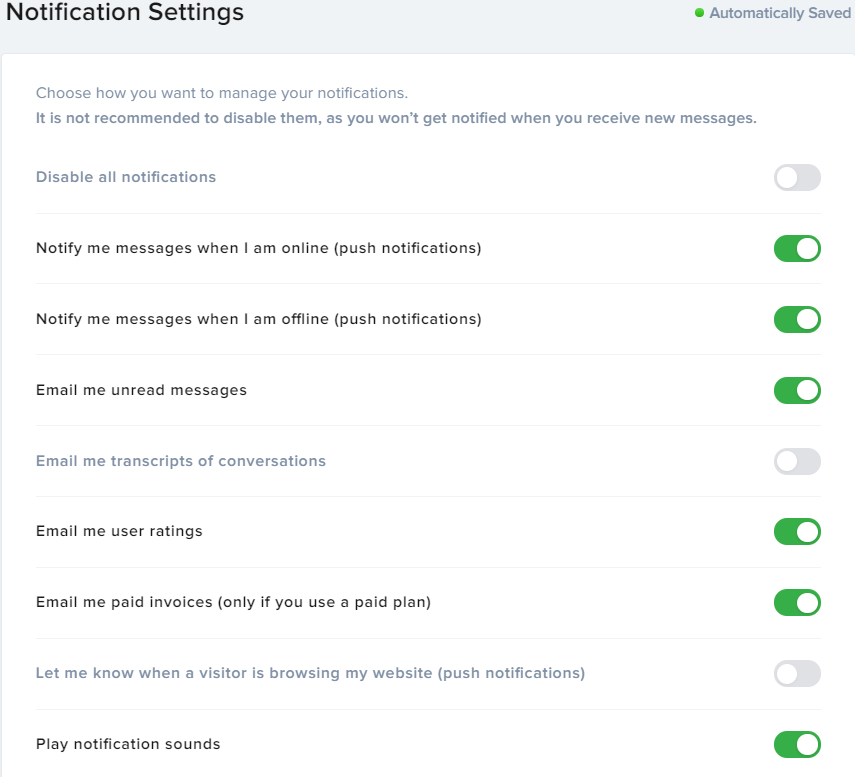
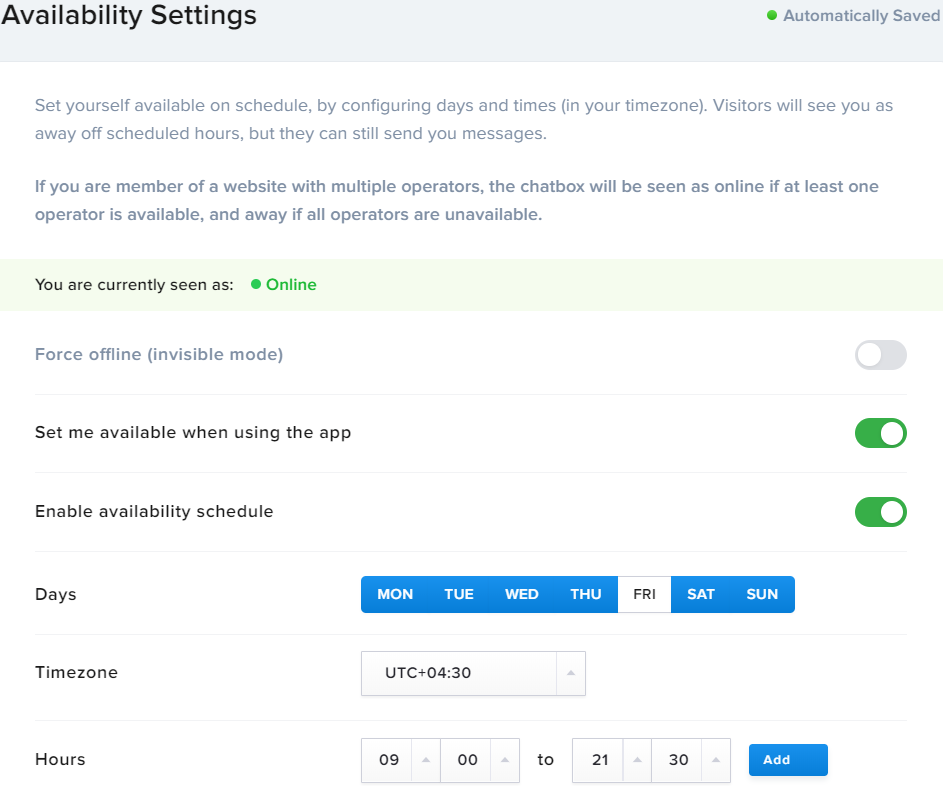
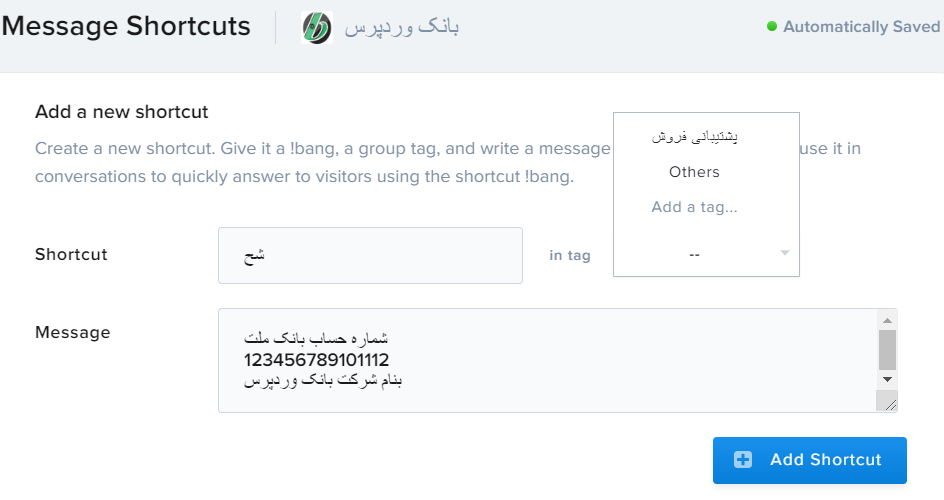
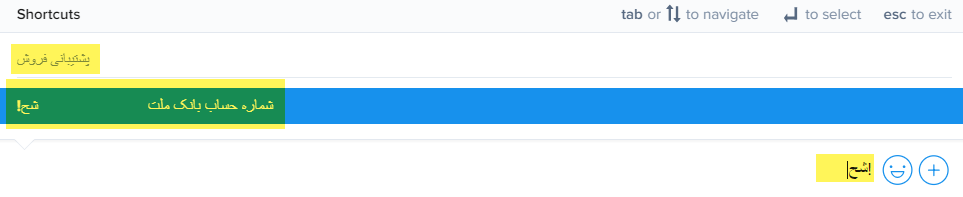
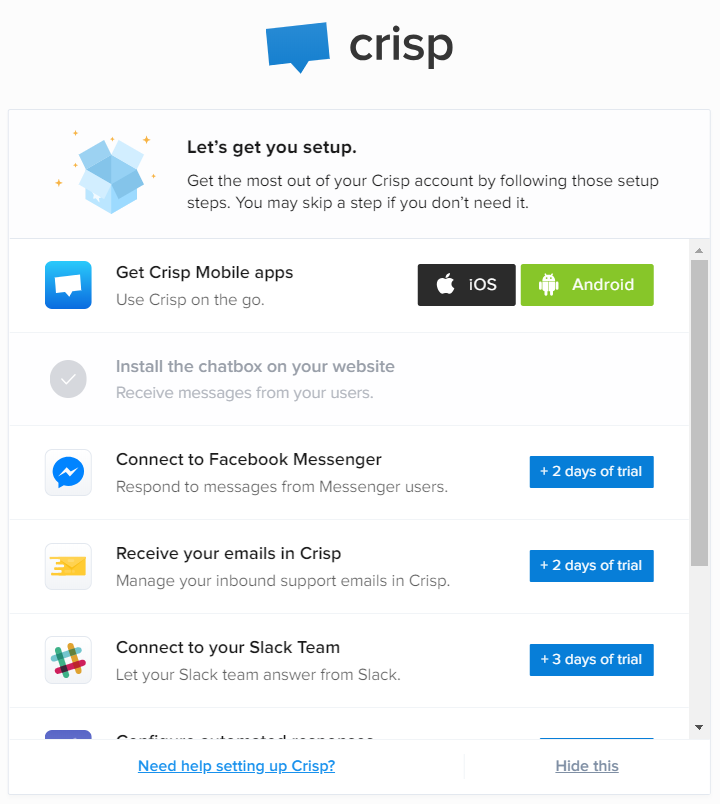
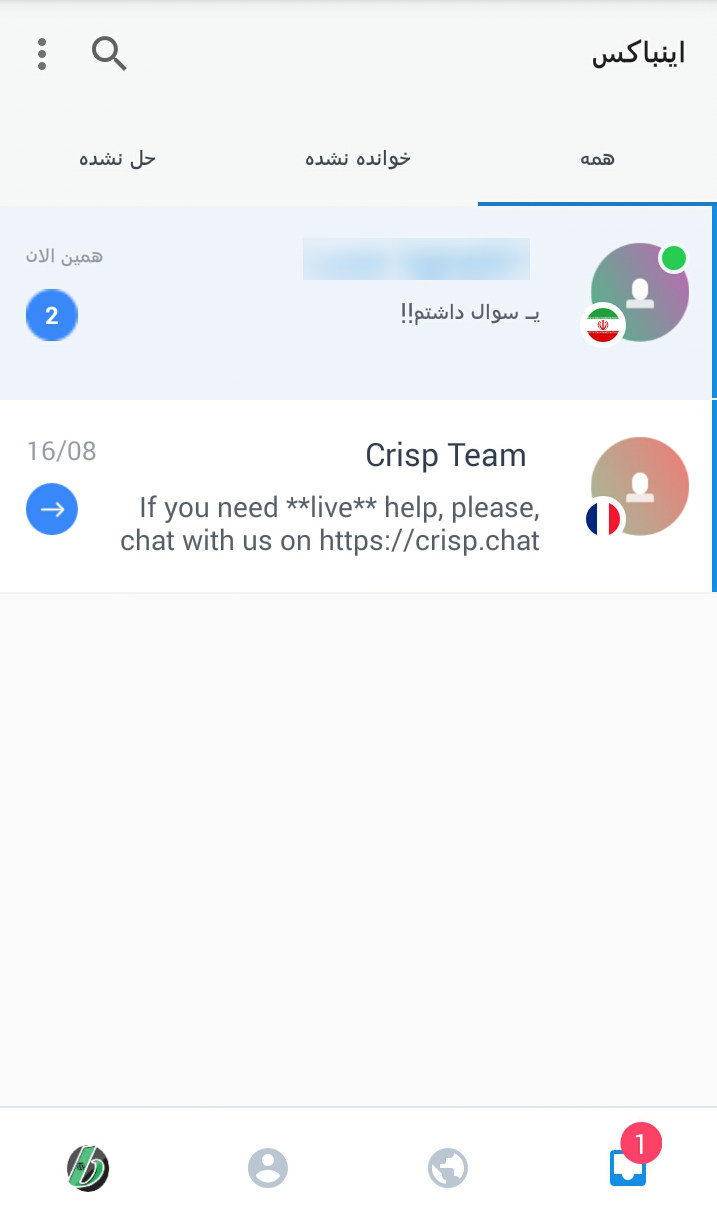
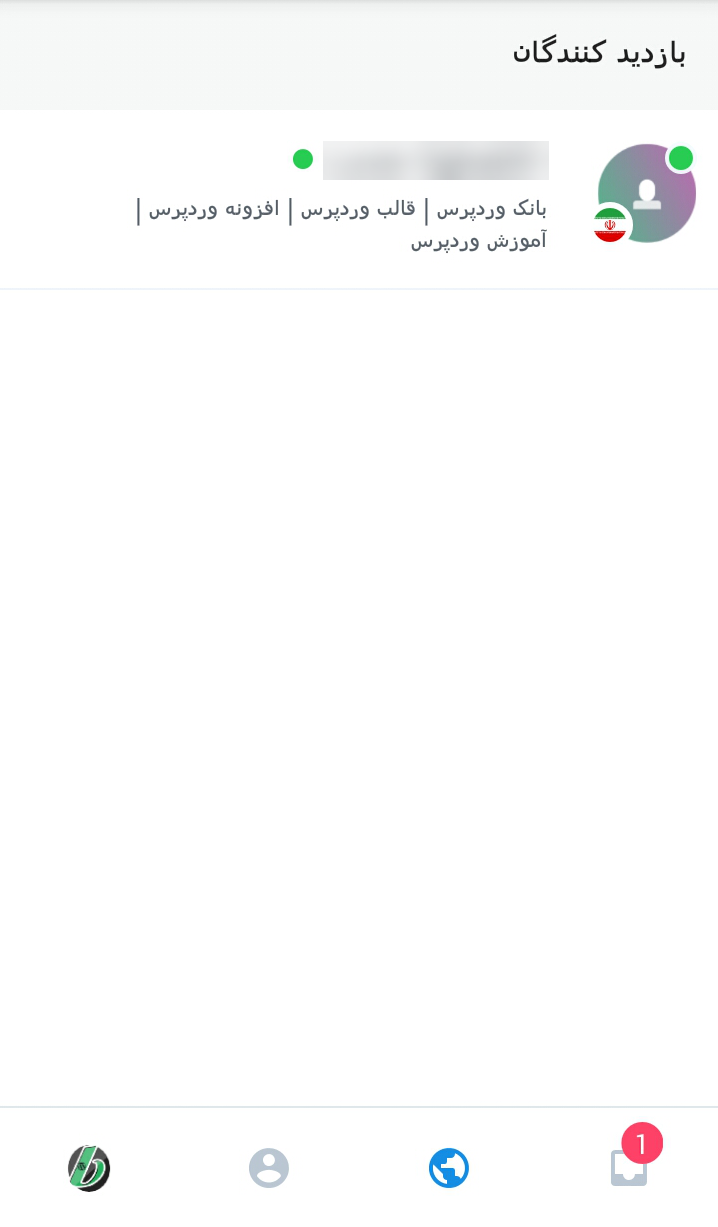
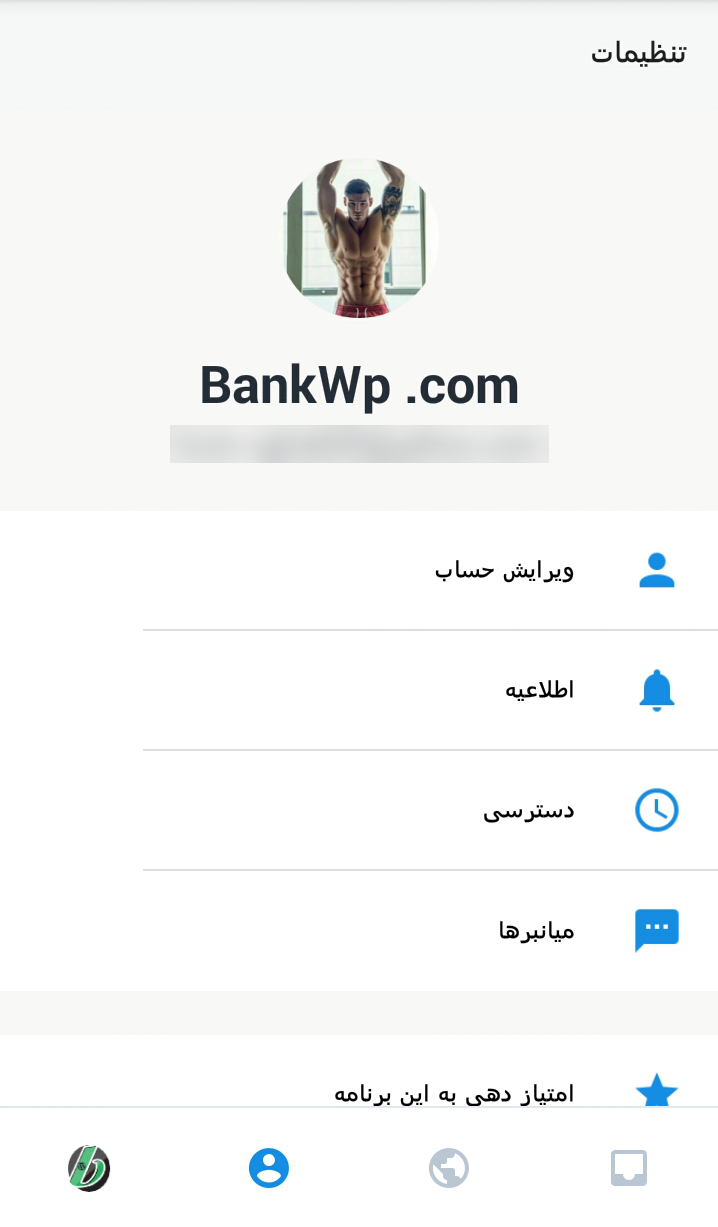
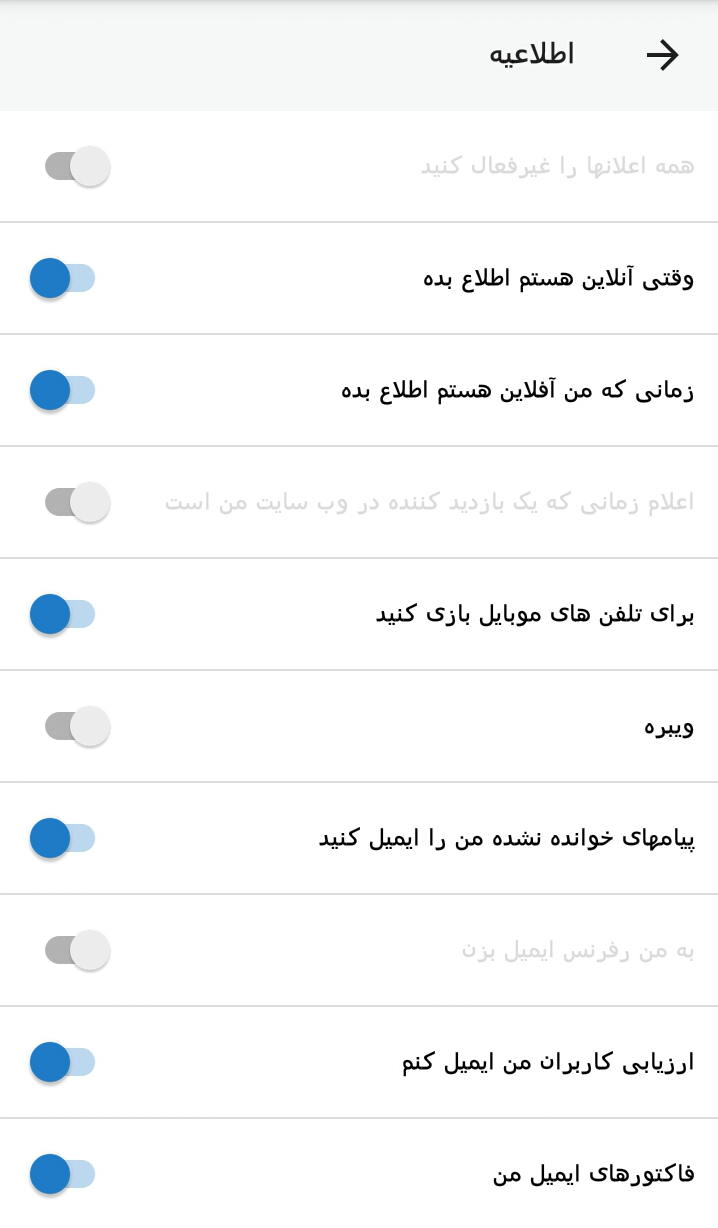
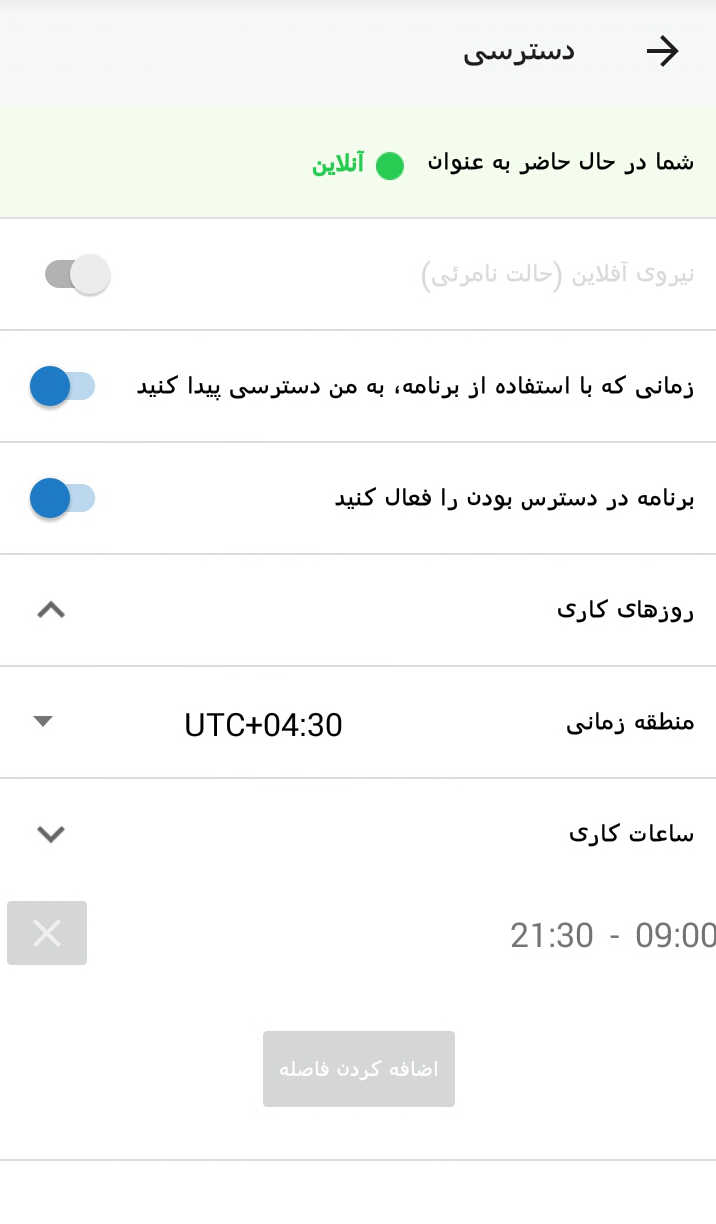
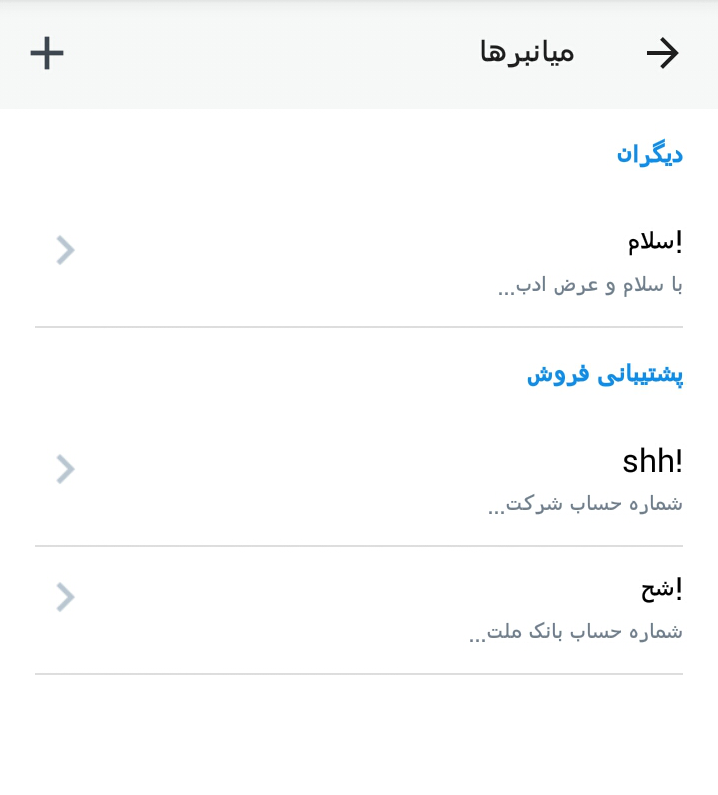
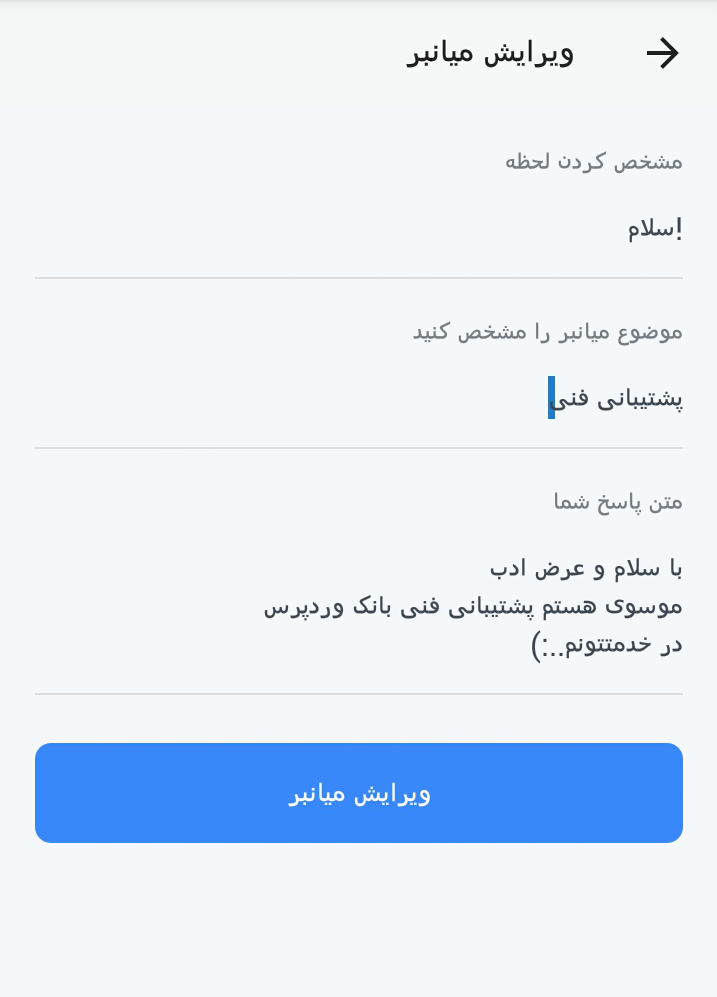
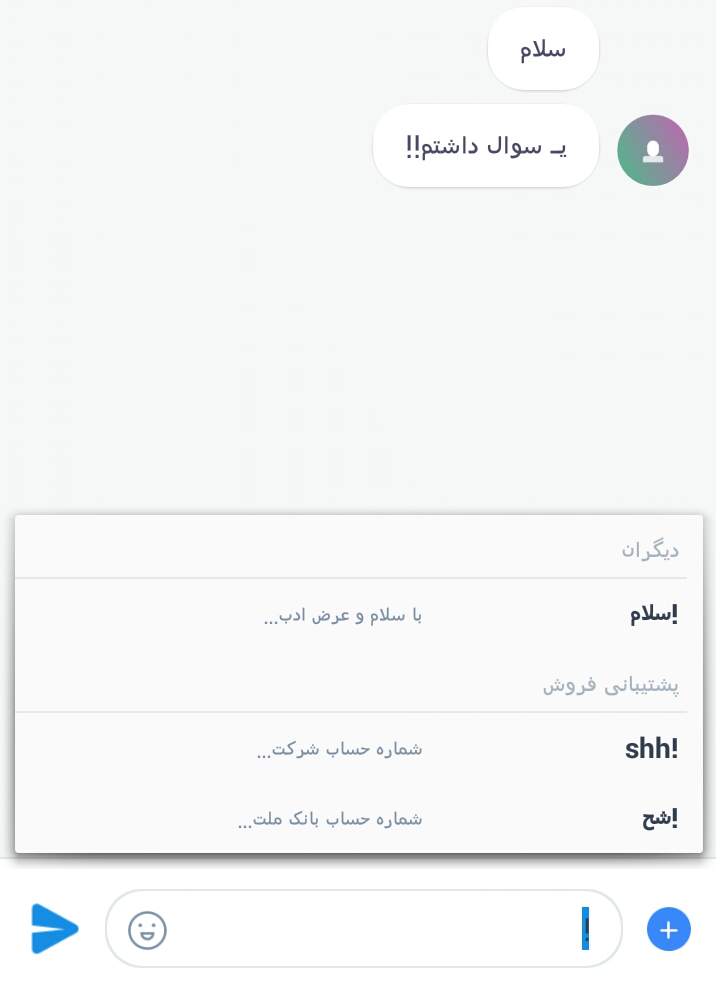
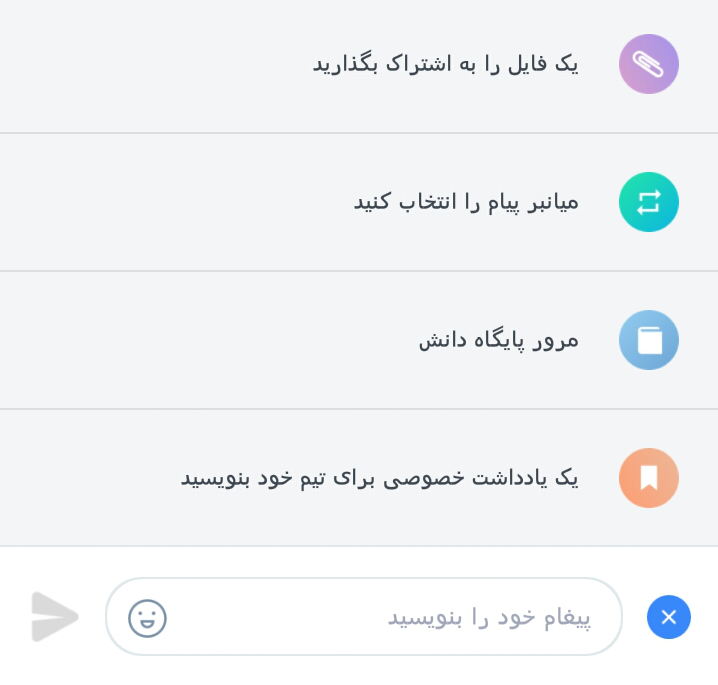
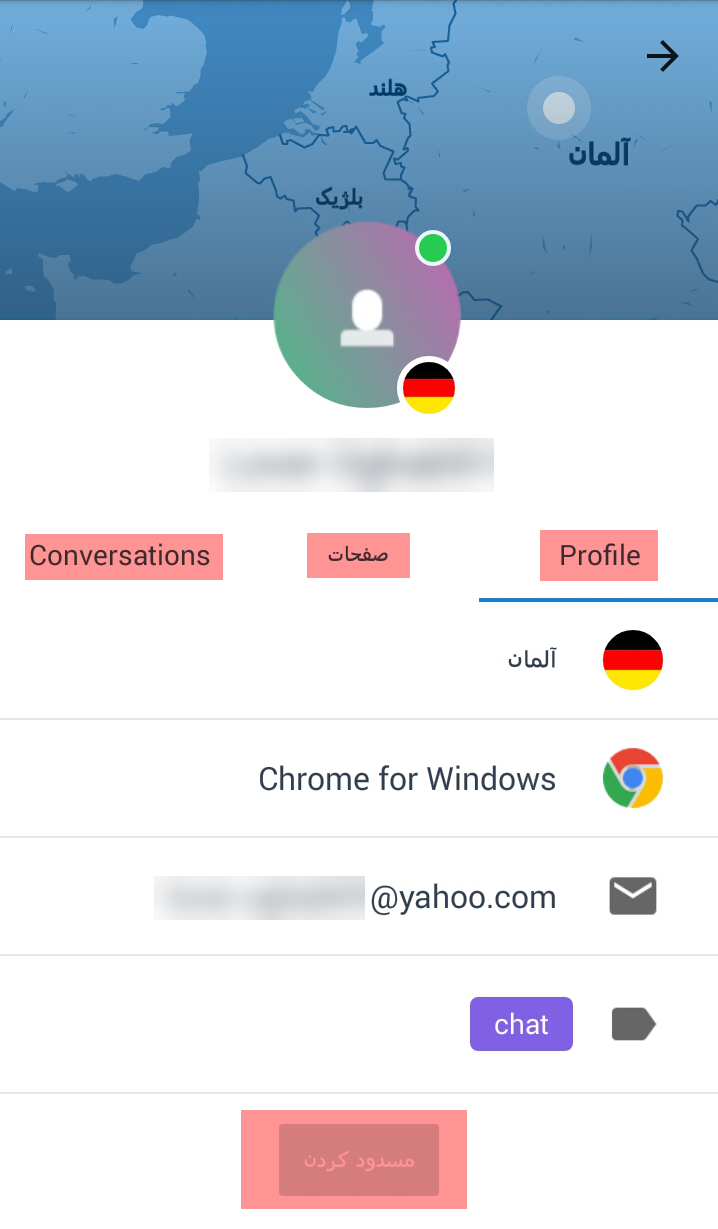

عالی بود
سلام لطف کردید نظر دادید موفق و پیروز باشید
سلام. ممنونم بابت اطلاعات خوبتان. لطفا نحوه راست چینی و فونت های مناسب رو نیز بفرمائید. باید استایل نوشته شود یا تنظیمات خاصی دارد. در صورتی که استایل نویسی دارد ممنون می شوم کدهای که برای خودتان نوشته اید را برایم ارسال کنید. متشکرم
سلام و عرض ادب
این مورد رو سعی میکنیم در قالب مقاله دیگری اگر امکانش باشه منتشر کنیم بازم ممنون از لطفی که داشتید
خسته نباشید عالی بود
سلام
وقت بخیر
سپاس فراوان بابت راهنمایی فوق العاده
سلام
من پرستاشاپ استفاده می کنیم ولی با آموزش شما تونستم کاملا این چت آنلاین رو راه اندازی کنم. تشکر بابت این آموزشتون خیلی کارآمد بود . 🙂
با سلام
حیفه آدمو کمک کنند و تشکر نکنه آدم
ممنون خیلی مفید بود
سلام خواهش میکنم خوشحالیم که مورد توجهتون قرار گرفته
خیلی آموزنده بود.
خواهش میکنم نظر لطفتونه
جناب پارسا سلام
درود بر شما، خیلی عالی و کاربردی بود
با آرزوی موفقیت
سلام و عرض ادب
مرسی از وقتی که برای خواندن مقاله گذاشتید
برای شما هم آرزوی موفقیت داریم